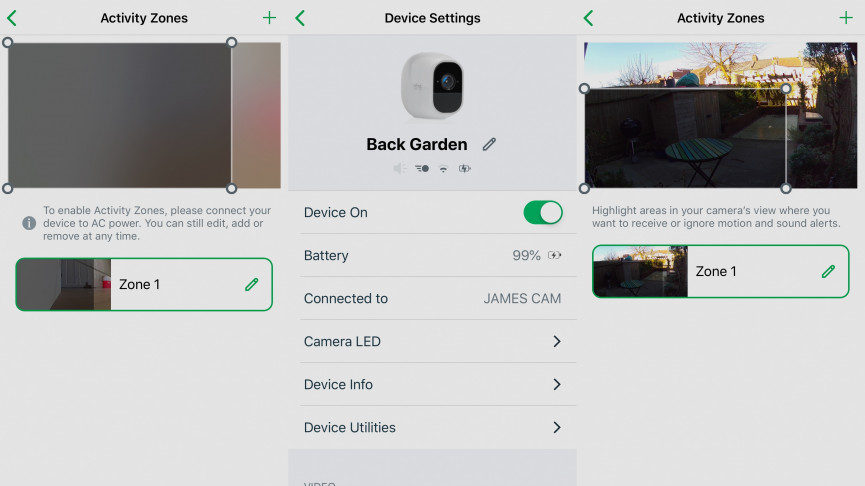Comment activer les zones d’activité sur votre caméra Arlo
Si vous avez configuré une caméra de sécurité domestique Arlo, l'une des principales fonctionnalités dont vous pouvez profiter est les zones d'activité. Cela vous permet de spécifier les zones du champ de vision de vos caméras à inclure ou à exclure de vos notifications.
Pourquoi utiliseriez-vous des zones d'activité, demandez-vous ? Eh bien, il y a plein de raisons. Vous pouvez avoir un buisson qui déclenche des alertes de mouvement en se balançant dans le vent, ou vous pouvez empêcher votre chien de déclencher une alerte de mouvement en passant devant.
ACTUALISÉ…
Une autre utilisation pratique pourrait être une caméra qui couvre l'allée de votre jardin, mais capture également le trottoir extérieur. Vous pouvez déclencher la caméra par toute personne entrant dans votre propriété, mais pas en errant sans danger.
(À gauche) Vous avez besoin d'une alimentation CA pour les zones d'activité. (À droite) Faites simplement glisser la zone souhaitée vers l'extérieur
Pour utiliser les zones d'activité, votre caméra devra être connectée à l'alimentation secteur – et pour l'instant, il n'y a pas moyen de contourner cela. C'est parce qu'Arlo estime que la logique nécessaire pour faire fonctionner les zones d'activité est trop gourmande en batterie — même s'il serait bien que les utilisateurs se fassent leur propre opinion. Mais pour les configurer, suivez ce qui suit :
- Lancez l'application Arlo
- Appuyez sur Paramètres > Mes appareils.
- Appuyez sur ou sur la caméra que vous souhaitez modifier
- Appuyez sur Zones d'activité.
- Appuyez sur l'icône + pour ajouter une zone.
- Redimensionner la zone en faisant glisser les coins
- Entrez un nom pour la zone.
- Appuyez ou cliquez sur Enregistrer pour enregistrer vos paramètres.